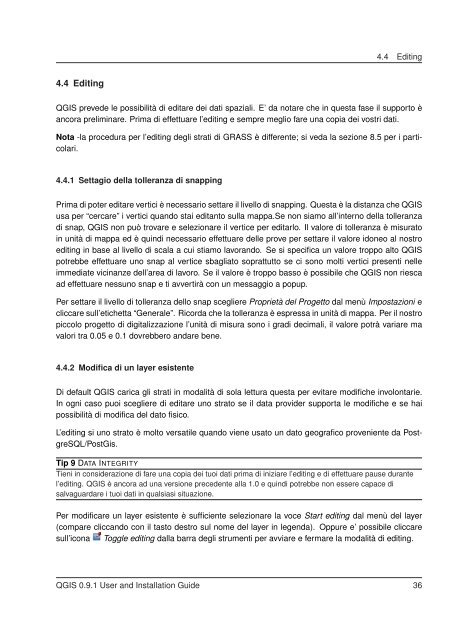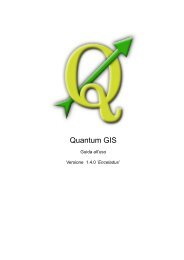Quantum GIS - Osgeo Download Server
Quantum GIS - Osgeo Download Server
Quantum GIS - Osgeo Download Server
Create successful ePaper yourself
Turn your PDF publications into a flip-book with our unique Google optimized e-Paper software.
4.4 Editing<br />
4.4 Editing<br />
Q<strong>GIS</strong> prevede le possibilità di editare dei dati spaziali. E’ da notare che in questa fase il supporto è<br />
ancora preliminare. Prima di effettuare l’editing e sempre meglio fare una copia dei vostri dati.<br />
Nota -la procedura per l’editing degli strati di GRASS è differente; si veda la sezione 8.5 per i particolari.<br />
4.4.1 Settagio della tolleranza di snapping<br />
Prima di poter editare vertici è necessario settare il livello di snapping. Questa è la distanza che Q<strong>GIS</strong><br />
usa per “cercare” i vertici quando stai editanto sulla mappa.Se non siamo all’interno della tolleranza<br />
di snap, Q<strong>GIS</strong> non può trovare e selezionare il vertice per editarlo. Il valore di tolleranza è misurato<br />
in unità di mappa ed è quindi necessario effettuare delle prove per settare il valore idoneo al nostro<br />
editing in base al livello di scala a cui stiamo lavorando. Se si specifica un valore troppo alto Q<strong>GIS</strong><br />
potrebbe effettuare uno snap al vertice sbagliato soprattutto se ci sono molti vertici presenti nelle<br />
immediate vicinanze dell’area di lavoro. Se il valore è troppo basso è possibile che Q<strong>GIS</strong> non riesca<br />
ad effettuare nessuno snap e ti avvertirà con un messaggio a popup.<br />
Per settare il livello di tolleranza dello snap scegliere Proprietà del Progetto dal menù Impostazioni e<br />
cliccare sull’etichetta “Generale”. Ricorda che la tolleranza è espressa in unità di mappa. Per il nostro<br />
piccolo progetto di digitalizzazione l’unità di misura sono i gradi decimali, il valore potrà variare ma<br />
valori tra 0.05 e 0.1 dovrebbero andare bene.<br />
4.4.2 Modifica di un layer esistente<br />
Di default Q<strong>GIS</strong> carica gli strati in modalità di sola lettura questa per evitare modifiche involontarie.<br />
In ogni caso puoi scegliere di editare uno strato se il data provider supporta le modifiche e se hai<br />
possibilità di modifica del dato fisico.<br />
L’editing si uno strato è molto versatile quando viene usato un dato geografico proveniente da PostgreSQL/PostGis.<br />
Tip 9 DATA INTEGRITY<br />
Tieni in considerazione di fare una copia dei tuoi dati prima di iniziare l’editing e di effettuare pause durante<br />
l’editing. Q<strong>GIS</strong> è ancora ad una versione precedente alla 1.0 e quindi potrebbe non essere capace di<br />
salvaguardare i tuoi dati in qualsiasi situazione.<br />
Per modificare un layer esistente è sufficiente selezionare la voce Start editing dal menù del layer<br />
(compare cliccando con il tasto destro sul nome del layer in legenda). Oppure e’ possibile cliccare<br />
sull’icona Toggle editing dalla barra degli strumenti per avviare e fermare la modalità di editing.<br />
Q<strong>GIS</strong> 0.9.1 User and Installation Guide 36